
AbemaTVはインターネットテレビ局で、番組を視聴する際は通信が必要です。
番組の再生方式としてはストリーミング再生と言われる、動画のダウンロードと再生を並行して行う方式となります。
そのため、AbemaTVを長時間見ていると通信量が膨大になってしまいパケット定額プランの場合はすぐに上限に達して通信制限がかかったり、パケットを使った分だけのプランであれば通信料金が割高になってしまうなどのリスクもあります。
AbemaTVに限らずネットで動画を見る場合には仕方のないことですが、動画を見過ぎて通信制限が掛かったりするとツイッターやインスタなどを見る時にも不便です。
特にAbemaTVでは若年層の利用が多いので通信量の大きさは死活問題になります。
このような背景からAemaTVでは通信量を節約しつつ番組を視聴する事の出来る方法が用意されています。
このページではAbemaTVの通信量を節約する方法について詳しく解説します。
AbemaTVで通信量を節約するための調整方法
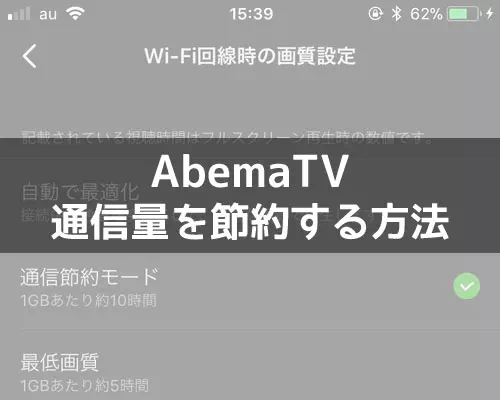
AbemaTVで通信量を節約するための方法は主に二つあります。
- スマホアプリ版の画質設定で通信量を調整する
- Abemaプレミアムのダウンロード機能を使う
これらの方法を使って番組を視聴する時の通信量を節約する事ができます。
AbemaTVで番組を見ている方や、AbemaTVで初めて番組を見る時にはまず通信量の調整から行っておきましょう。
スマホアプリ版の画質設定で通信量を調整する
AbemaTVの通信量を調整する方法として一番簡単なのが画質を調整する方法です。
動画の画質を変えると通信量が大きく減らす事ができます。
画質を低くすると画像が少し荒くなったりしますが、あまり気にならないくらいで画質を調整するのが良いでしょう。
AbemaTVで画質設定する方法は以下のやり方となります。
- アプリを起動させ、画面下にある『≡(メニューアイコン)』をタップ
- 『マイページ』をタップ
- 『画質設定』をタップ
- 『モバイル回線時』『Wi-Fi回線時』のどちらかをタップ
- 好みの画質をタップ
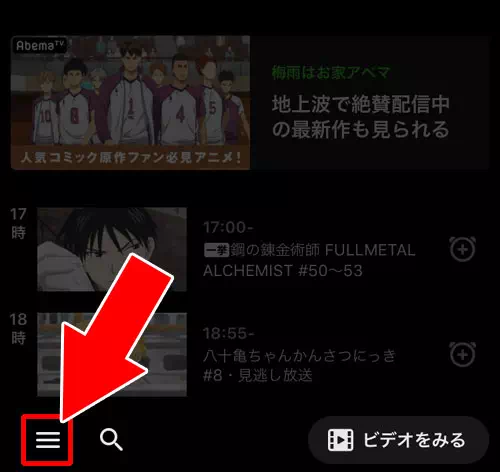

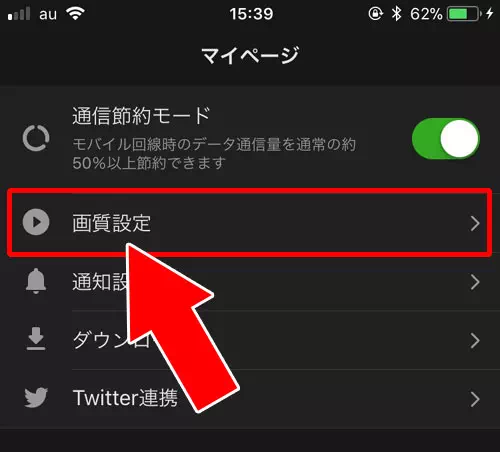
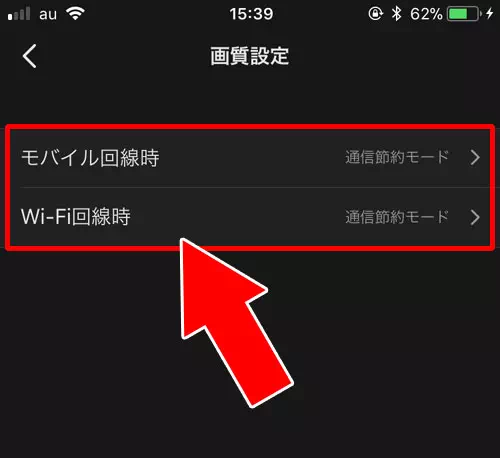
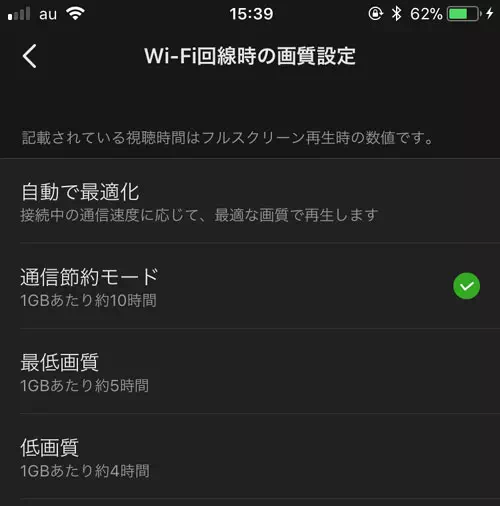
これで動画の画質を調整する事ができて通信量の節約になります。
尚、画質設定で選ぶことの出来る画質と通信量の目安は以下の通りです。
- 通信節約モード:1GBあたり約10時間視聴可能
- 最低
- 1GBあたり約5時間視聴可能
- 最
- 1GBあたり約4時間視聴可能
- 1GBあたり約3時間視聴可能
- 1GBあたり約1.5時間視聴可能
- 最
- 1GBあたり約1時間視聴可能
�
�
個人的には『通信節約モード』の一択で良いくらいだと思いますが、もっと高画質で動画を見たい方は好みに合わせて調整できます。
通信節約モードについてはメニューの『マイページ』からも直接設定することが可能となっていますのでサクッと設定したい時には助かりますね。
Abemaプレミアムのダウンロード機能を使う
AbemaTVの通信量を調整する方法として用意されてるもう一つの機能が番組のダウンロード機能です。
番組のダウンロードはAbemaプレミアムに登録しているアカウントでのみ利用できる機能です。
月に数ギガの容量しかないようなモバイル回線使用中では長時間の動画を見るのは辛いものがあります。しかし、自宅などのWi-Fi環境下では話は別です。
当然契約によって左右されますが、wi-fiでネットの使い放題プランなどの場合は通信量を気にする必要はありませんよね。
ただし、それだと家でしか視聴できず外出時の空いた時間などで視聴したい時に楽しめません。
そのような方におすすめなのが番組のダウンロード機能です。
これは見逃し視聴の番組やビデオが対象となりますが、Wi-Fi環境下であらかじめ視聴したい番組をダウンロードしておけば外出時などでWi-Fi環境が無くても通信量が大幅に削減された状態で動画を視聴することが可能になります。
見逃し視聴の番組をダウンロードする方法
見逃し視聴の番組をダウンロードするには以下の方法で行います。
- アプリを起動させ、画面下にある『≡(メニューアイコン)』をタップ
- 番組表をタップ
- 過去に放送された番組(見逃し視聴の番組)をタップ
- 『ダウンロード』をタップ
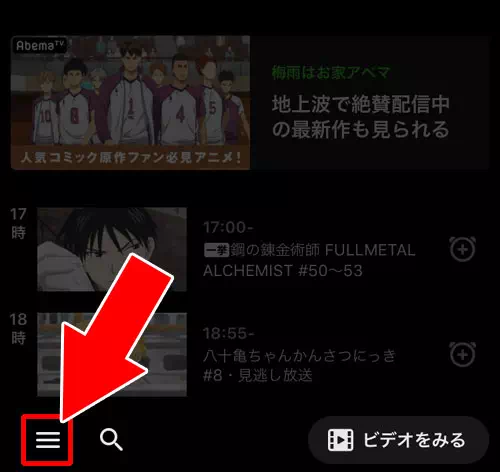
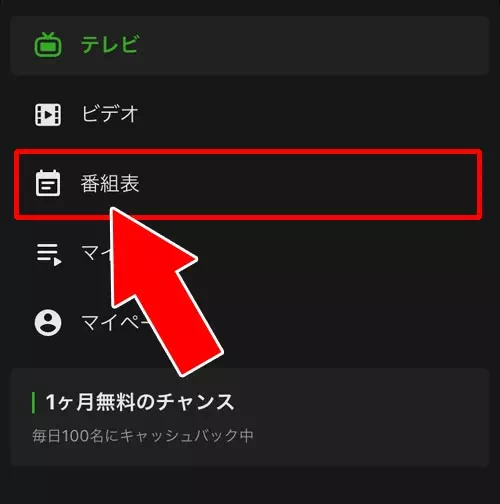
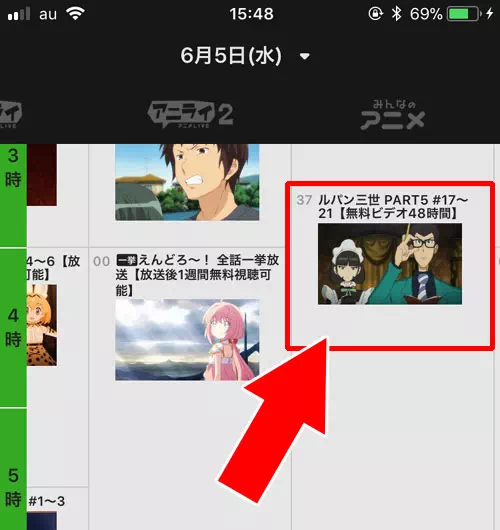
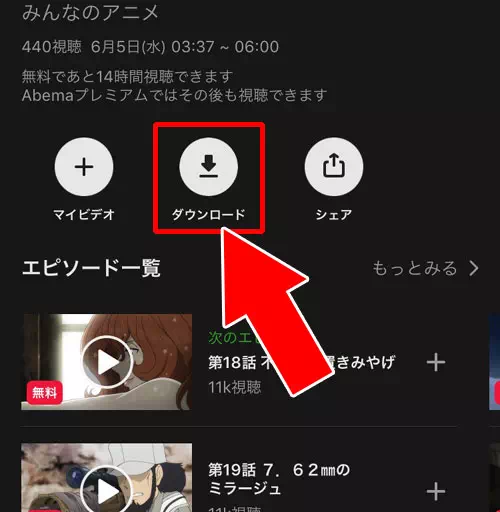
これで見逃し視聴できる番組をダウンロードして保存する事ができます。
Abemaビデオの番組をダウンロードする方法
AbemaTVの見逃し視聴だけでなく、Abemaビデオからもダウンロードする事ができます。
- AbemaTVアプリを起動させ、『ビデオをみる』をタップ
- Abemaビデオの中からダウンロードしたい番組をタップ
- 『ダウンロード』をタップ
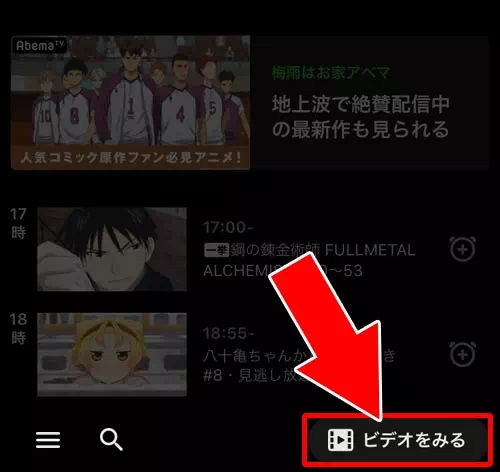
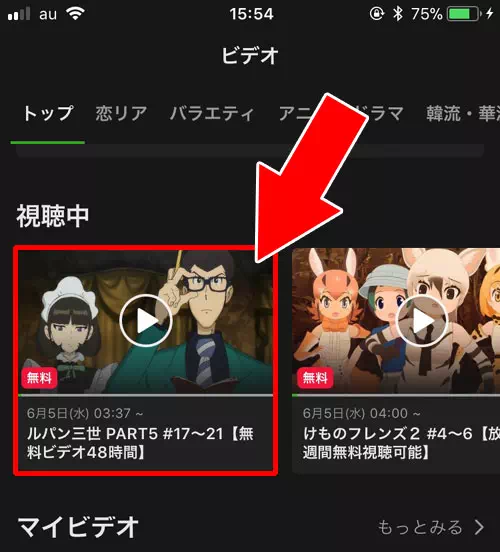
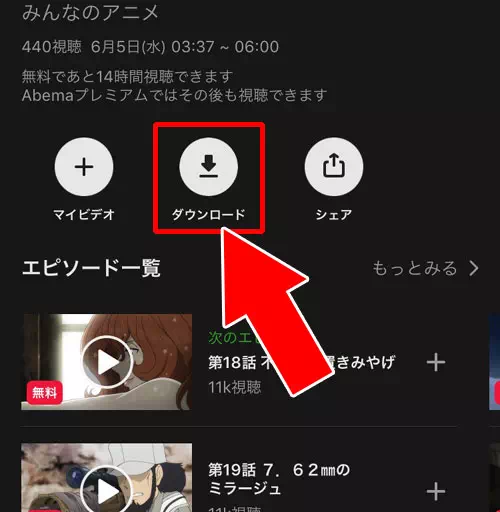
これでAbemaビデオの番組をダウンロードする事ができます。
ダウンロードした動画はメニューの『マイダウンロード』から視聴する事ができます。
(※スマホの端末にダウンロードして保存されるわけではないので注意)
Abemaプレミアムに登録している方はこの方法で通信量をカットして番組を視聴すると良いでしょう。
web版やPC版のAbemaTVで通信量は調整できない
AbemaTVの通信料節約設定は、iOSかAndroidのアプリのみ可能な設定となっています。
アプリ以外のWebブラウザからの視聴や、パソコンからの視聴時にはこの設定はできないため注意が必要です。
特にポケットwifiなどで一ヶ月間の通信量制限がある状態でPCを使ってAbemaTVを視聴する時には気を付けなければいけません。
AbemaTVのPC版は非常に高画質の動画となっているので通信量がかなり大きくなります。
wifiの通信量が使い放題じゃない場合にはPC版での番組視聴には注意しましょう。
格安SIMのカウントフリーオプションも検討
通信量の節約をさらに追求するなら格安SIMのカウントフリーオプションを検討してみましょう。
たとえば「LinksMate(リンクスメイト)」ではABEMAを含む対象アプリのデータ通信をカウントしないプランが提供されています。
月々の通信量を気にせずに動画を楽しみたい人にとっては非常に有効な選択肢といえるでしょう。
SIMの乗り換えも視野に入れて比較してみてください。
通信量の具体的な目安を把握する
ABEMAをどの程度視聴するとどれだけ通信量がかかるのかを知っておくことも節約の第一歩です。
たとえば「通信節約モード」では1GBで約6~10時間視聴が可能とされ高画質設定では1時間あたり約1.4GB程度を消費する場合もあります。
視聴スタイルに応じて通信モードを選び計画的に使用するよう心がけましょう。
自分の視聴頻度と照らし合わせて目安を参考にしてください。
スマホの通信量確認機能を使おう
自身のスマートフォンでABEMAがどの程度通信量を使用しているのかを把握することも重要です。
iPhoneでは「設定」→「モバイル通信」Androidでは「設定」→「ネットワークとインターネット」→「データ使用量」からアプリごとの通信量を確認できます。
定期的にチェックすることで無駄な通信を早期に発見し見直しや設定の改善につなげられるでしょう。
AbemaTVの通信量を抑える具体的な方法
AbemaTVでは視聴環境に応じて通信量を大きく抑えることができます。
まずモバイル通信時には「通信節約モード」または「低画質」設定を選ぶとよいでしょう。
通常画質と比べて約50%以上通信量を減らせるため外出時のデータ消費を大幅に抑えられます。
WiFi接続時には高画質で視聴しても問題ありません。
またスマホ設定内の「モバイル回線時」と「WiFi時」を分けて調整できるため状況に応じて自動で切り替えが可能です。
さらに月3GBなど小容量プランを利用している方は常に通信節約モードを基本設定にしておくと安心です。
画質別通信量の目安と設定のコツ
AbemaTVの通信量は画質設定によって大きく変わります。
目安として1時間あたりの通信量は「最低
これを基準に自分のデータ容量と相談しながら設定を選ぶとよいでしょう。
ニュース番組など動きが少ないものは低画質でも十分ですがスポーツやライブ配信などは中~高画質がおすすめです。
また通信節約モードをONにすれば低画質設定よりさらに消費を抑えつつ安定した映像を楽しめます。
設定画面の「マイページ>画質設定」から簡単に変更できます。
WiFi環境でのダウンロード活用
通信量をほぼゼロにするにはWiFi接続時にあらかじめ番組をダウンロードしておくのが最も効果的です。
Abemaプレミアム会員であれば対象番組をスマートフォンに保存しておき外出時に通信量を使わず視聴できます。
ただしダウンロードできる番組数には上限があり(最大25番組まで)一部の作品は非対応です。
またダウンロード後も視聴開始時にはライセンス確認のために少量の通信が発生することがあります。
旅行や通勤前にWiFi環境で事前に保存しておくと外出中のデータ消費を心配せずに動画を楽しめるでしょう。
通信量を抑える追加の工夫と注意点
さらに節約を意識するなら通信量がカウントされない「カウントフリープラン」を利用する方法もあります。
たとえばLinksMateやBIGLOBEモバイルなど一部の格安SIMではAbemaTVを対象外通信に設定できるオプションを提供しています。
またPCやテレビでの視聴はスマホよりも通信量が増える傾向にあるためWiFi環境下での利用をおすすめします。
低画質に設定すると映像の細部が荒くなる場合があるため字幕や文字情報の多い番組では注意が必要です。
これらの設定を上手に使い分けることで快適な画質を保ちながら無駄なデータ消費を防ぐことができるでしょう。
まとめ
AbemaTVはインターネットでのストリーミング再生ですので、番組を視聴する際はどうしても通信量が気になりますよね。
Wi-Fi環境下ではまだしも、モバイル通信時には気を付けないとすぐに速度制限にかかってしまいます。番組を視聴する前には必ず動画の画質設定を行いましょう。
またAbemaプレミアムのみにはなりますが、過去の番組やビデオであればダウンロードしておくのも非常に有効な方法です。
自宅のwi-fiで通信量を気にせずネットが使えるならAbemaプレミアムに登録してダウンロード機能を活用するのもおすすめです。
自分の環境に合わせて上手に使っていくと良いでしょう。













